Cara Memperbaiki Halaman Toko WooCommerce Tidak Menampilkan Produk
Diterbitkan: 2022-08-22Mencari cara memperbaiki halaman toko WooCommerce tidak menampilkan produk?
Memecahkan masalah ini sangat penting karena halaman Toko WooCommerce memainkan peran besar di setiap toko online.
Pada artikel ini, kita akan membahas tentang 4 alasan paling umum yang dapat menyebabkan masalah dengan menampilkan produk WooCommerce di halaman toko Anda dan mencari cara untuk memperbaikinya.
Karena ini adalah tutorial yang komprehensif, berikut adalah daftar isi yang dapat Anda gunakan untuk menavigasinya:
- 4 Contoh Umum Halaman Toko WooCommerce Tidak Menampilkan Produk
- Cara Memperbaiki Halaman Toko WooCommerce Tidak Menampilkan Produk
- Cara Memperbaiki WooCommerce Tidak Menampilkan Produk di Hasil Pencarian
Mari selami!
4 Contoh Umum Halaman Toko WooCommerce Tidak Menampilkan Produk
Mari kita lihat alasan paling populer mengapa halaman Toko WooCommerce Anda mungkin tidak menampilkan produk apa pun.
Halaman Toko Kustom
Apakah Anda baru saja menginstal tema WooCommerce baru? Ada kemungkinan besar bahwa inilah alasan mengapa Anda tidak lagi melihat produk di halaman Toko.
Masalahnya, tema baru Anda mungkin menggunakan halaman Toko khusus. Jika demikian, Anda perlu mengaturnya sebagai default di pengaturan WooCommerce sehingga produk Anda mulai ditampilkan di dalamnya.
Kami akan menunjukkan kepada Anda bagaimana Anda dapat melakukannya di salah satu bagian berikut dari artikel ini.
Atau, Anda dapat beralih ke solusi dan mempelajari cara memeriksa apakah Anda memilih halaman toko yang tepat di pengaturan Anda.
Konflik Plugin
Alasan populer lainnya halaman Toko WooCommerce tidak menampilkan produk adalah konflik plugin.
Tidak semua plugin WordPress kompatibel satu sama lain. Terkadang saat Anda menginstal plugin baru, hal itu dapat menyebabkan konflik dengan plugin lain yang diinstal di situs Anda.
Ini terutama berlaku untuk plugin yang sudah lama tidak diperbarui oleh pengembangnya.
Jadi, jika Anda memasang plugin yang, karena alasan tertentu, tidak kompatibel dengan WooCommerce, itu dapat menyebabkan halaman Toko Anda tidak menampilkan produk.
Kami akan menunjukkan cara memeriksa apakah itu masalahnya nanti di artikel ini.
Atau, Anda dapat langsung beralih ke solusi dan mempelajari cara memeriksa apakah ada ketidakcocokan plugin di situs Anda.
Produk Tersembunyi dari Tampilan di Halaman Toko
WooCommerce memungkinkan Anda untuk menentukan produk mana yang ingin Anda tampilkan di hasil pencarian di situs Anda dan di halaman Toko Anda.
Jadi, satu lagi alasan mengapa tidak ada produk WooCommerce di halaman Toko Anda mungkin karena Anda menyembunyikannya agar tidak ditampilkan.
Kami akan menunjukkan cara memeriksanya nanti di artikel ini.
Atau, Anda dapat melompat ke solusi dan mempelajari cara memeriksa visibilitas katalog Anda sekarang.
Masalah tautan permanen
Jika Anda melihat produk di halamannya, tetapi tidak muncul di halaman Toko Anda, kemungkinan masalahnya terletak pada tautan permanen.
Permalinks di WordPress adalah singkatan dari tautan permanen. Setelan ini menentukan bagaimana URL internal Anda muncul.
Jika Anda baru saja menginstal ekstensi WooCommerce di situs Anda, ini mungkin telah membuang pengaturan permalink Anda.
Kami akan menunjukkan cara memeriksa pengaturan tautan permanen Anda nanti di artikel ini.
Atau Anda dapat pergi ke solusi dan mencari tahu cara memperbarui pengaturan tautan permanen Anda sekarang.
Cara Memperbaiki Halaman Toko WooCommerce Tidak Menampilkan Produk
Setelah Anda mempelajari apa yang dapat menyebabkan masalah dengan halaman Toko WooCommerce Anda, mari kita lihat bagaimana Anda dapat memperbaikinya.
Periksa apakah Anda Memilih Halaman Toko yang Tepat
Salah satu alasan paling umum mengapa produk tidak muncul di halaman Toko adalah karena Anda telah memilih halaman khusus di pengaturan WooCommerce Anda.
Untuk memeriksa apakah ini masalahnya, navigasikan ke WooCommerce »Pengaturan di dasbor WordPress Anda.
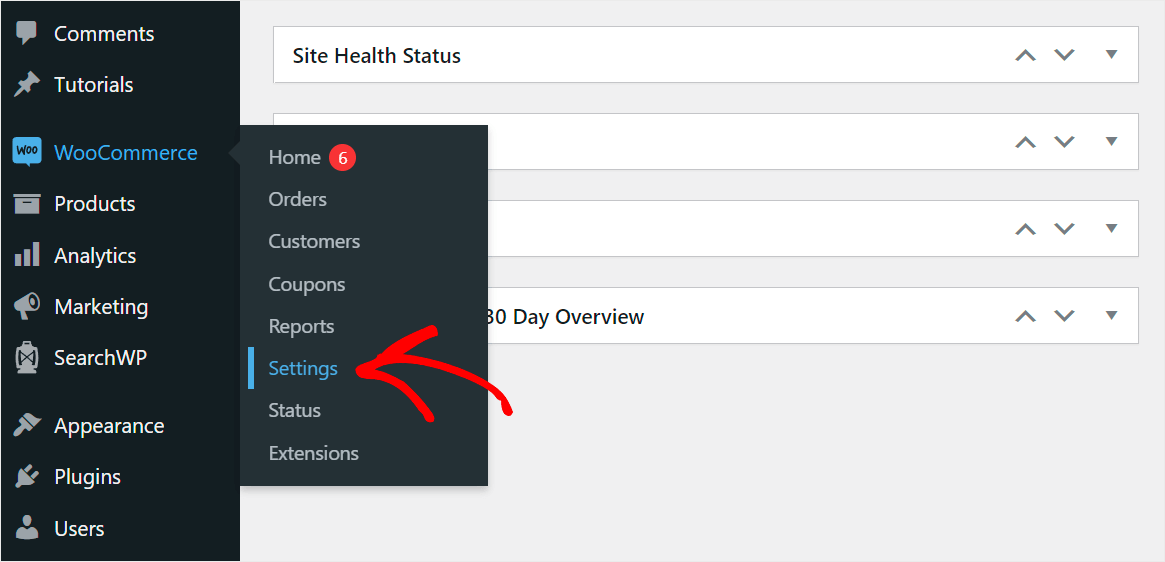
Kemudian, klik pada tab Produk .

Sesampai di sana, temukan opsi halaman Toko dan pastikan halaman yang benar dipilih.

Jika beberapa halaman lain dipilih sebagai halaman Toko Anda, klik menu tarik-turun halaman Toko dan pilih halaman yang benar.
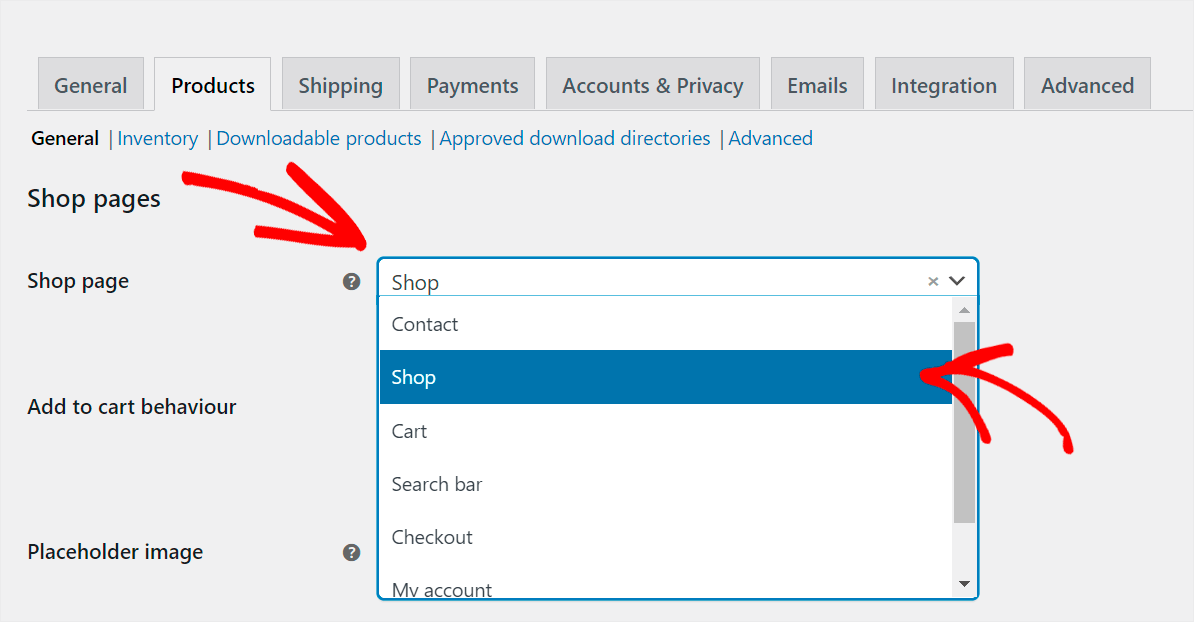
Setelah selesai, jangan lupa untuk menyimpan perubahan Anda dengan menekan tombol Simpan perubahan di bagian bawah halaman.

Jika tidak membantu menyelesaikan masalah Anda, lihat solusi berikut.
Periksa apakah Ada Ketidakcocokan Plugin di Situs Anda
Untuk memeriksa apakah ada konflik plugin di situs Anda, Anda perlu menonaktifkan semua plugin kecuali WooCommerce dan kemudian mengembalikannya satu per satu.
Untuk memulai, buka tab Plugin di dasbor WordPress Anda.
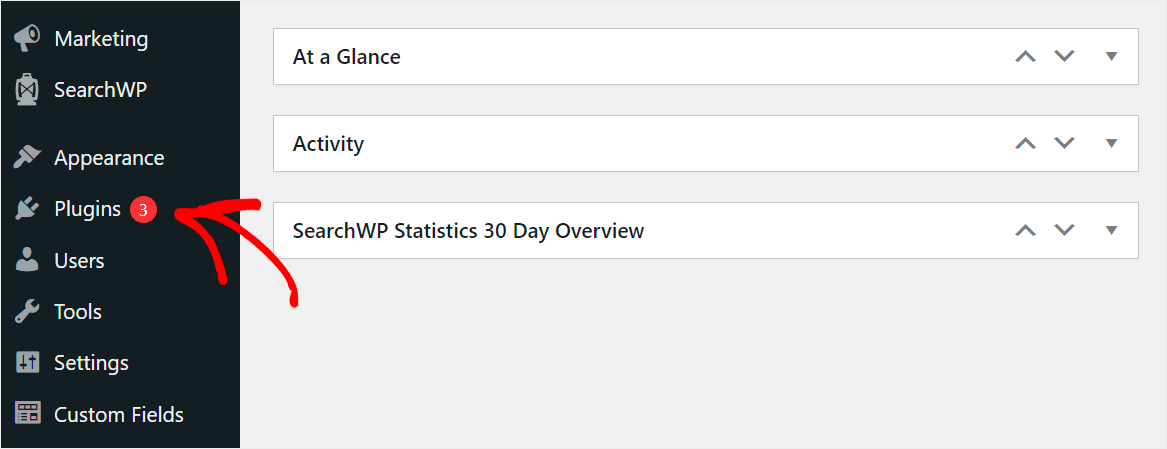
Selanjutnya, centang kotak kiri atas untuk memilih semua plugin sekaligus.
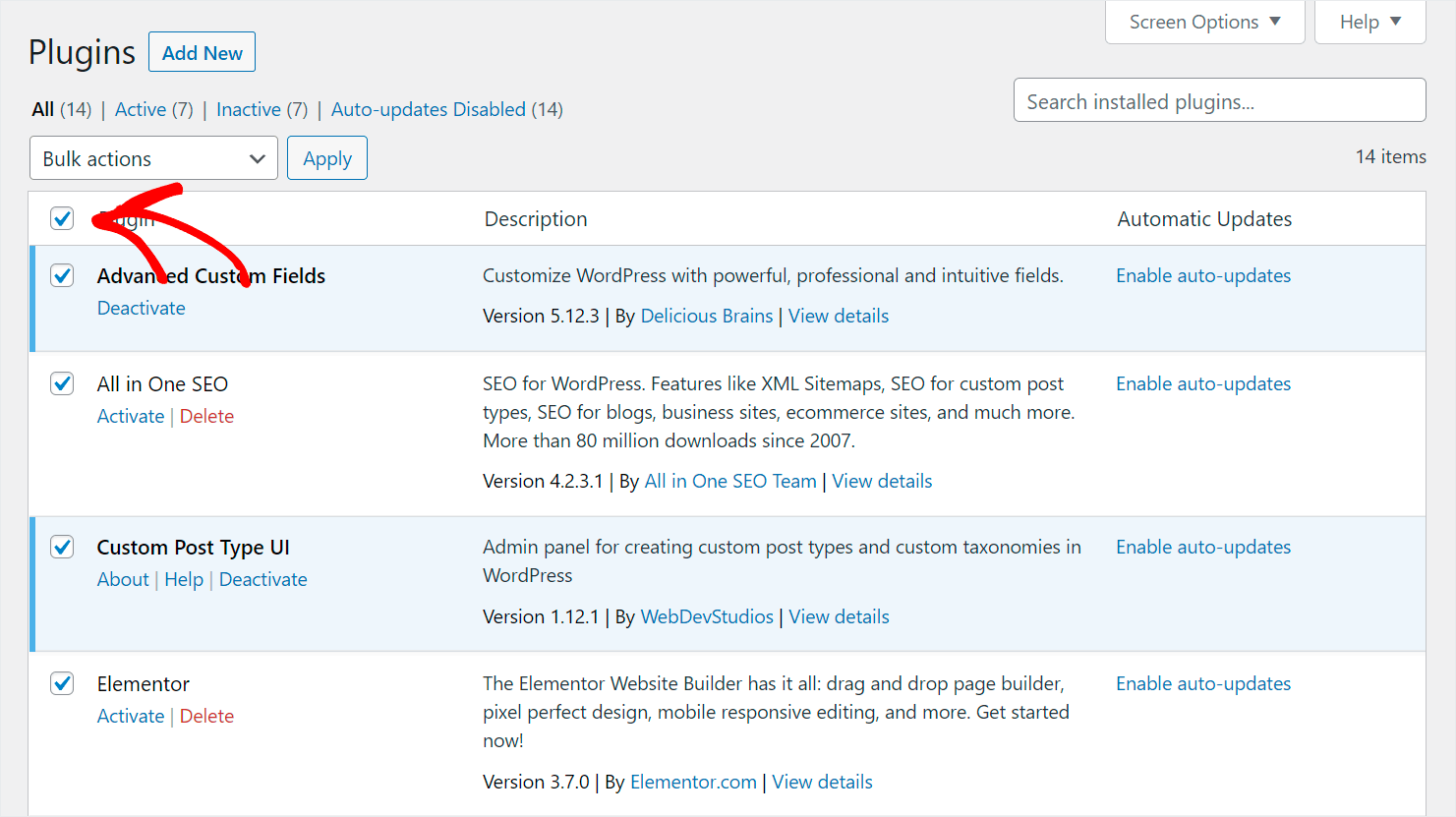
Setelah itu, hapus centang pada kotak di sebelah plugin WooCommerce .

Terakhir, klik menu tarik-turun Tindakan massal dan pilih opsi Nonaktifkan untuk menonaktifkan semua plugin yang diinstal di situs Anda kecuali WooCommerce.
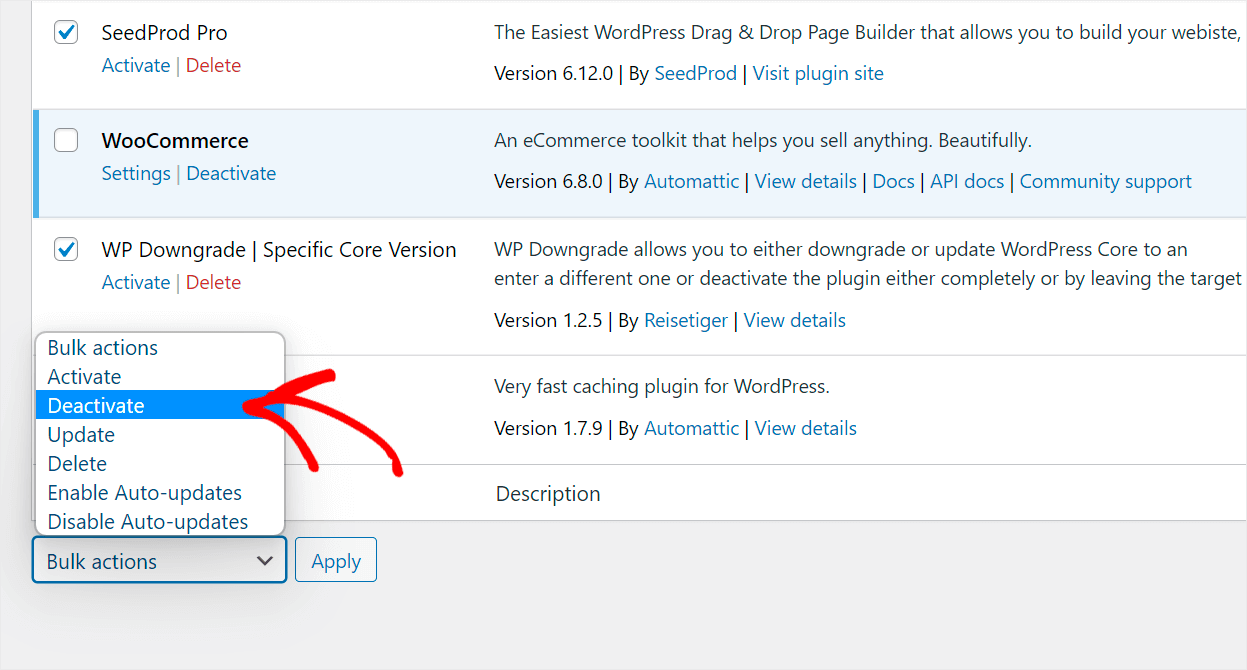
Langkah selanjutnya adalah mengaktifkan setiap plugin secara bertahap hingga Anda menemukan yang menyebabkan masalah dengan halaman Toko WooCommerce.
Jika Anda menemukan plugin seperti itu, pertimbangkan untuk tidak menggunakannya lagi untuk menghindari masalah dengan menampilkan produk.
Jika tidak, masalah dengan halaman Toko di situs Anda terkait dengan hal lain. Lihat solusi berikut dalam artikel ini untuk mengetahui lebih banyak cara untuk mengatasinya.
Periksa Visibilitas Katalog Anda
Alasan lain mengapa produk Anda mungkin tidak muncul di halaman Toko adalah karena Anda telah mengubah visibilitasnya.
Untuk memeriksanya, pertama, navigasikan ke tab Produk di dasbor WordPress Anda.
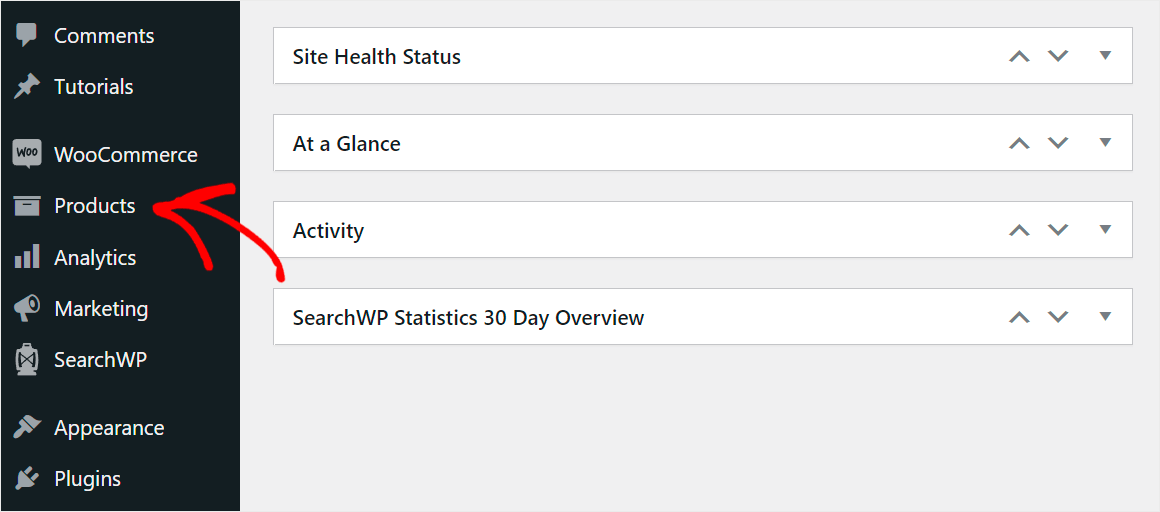
Kemudian, klik produk yang visibilitasnya ingin Anda periksa.

Setelah Anda berada di editor produk, pastikan opsi keterlihatan katalog produk disetel ke Belanja dan hasil penelusuran atau Belanja saja .
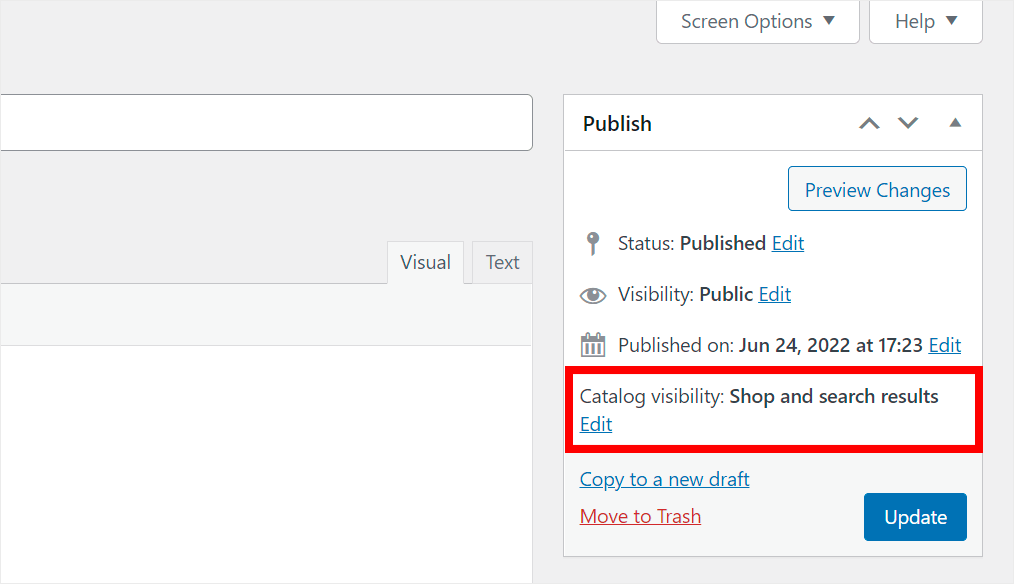
Jika tidak, klik tombol Edit di bawah keterlihatan Katalog .

Kemudian, ubah ke salah satu opsi yang disebutkan.

Setelah Anda selesai mengelola visibilitas produk, klik Ok .
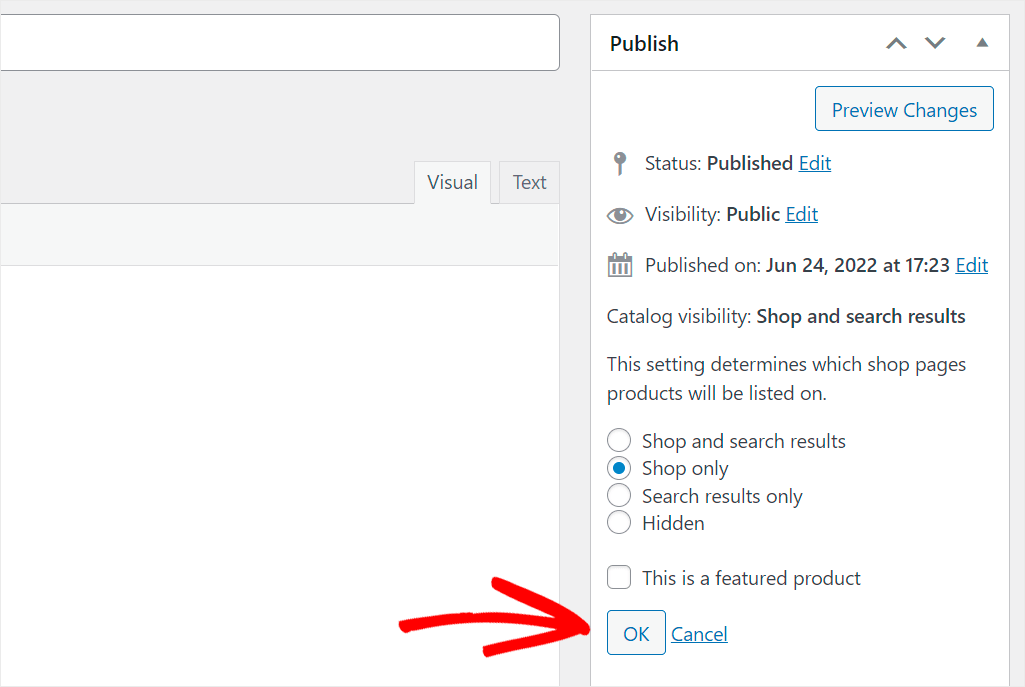
Jangan lupa untuk menyimpan perubahan yang Anda buat pada pengaturan produk dengan mengklik tombol Perbarui .
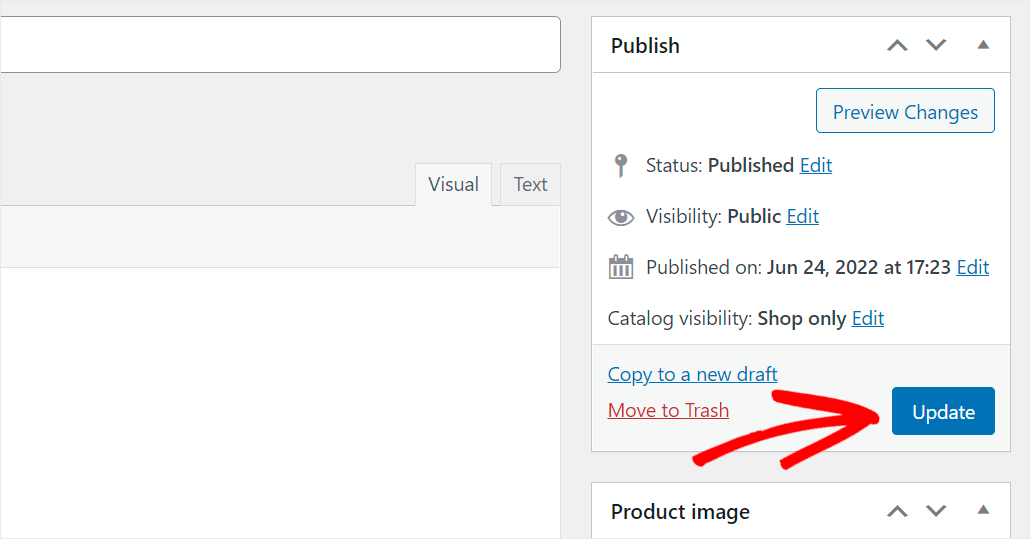
Jika produk Anda masih tidak muncul di halaman Toko, bahkan setelah Anda memastikannya memiliki pengaturan visibilitas yang benar, periksa solusi berikut.
Perbarui Permalink Anda
Terkadang produk mungkin tidak ditampilkan di halaman toko WooCommerce karena kesalahan pembaruan tautan permanen.
Ini biasanya terjadi ketika Anda mengubah tema WooCommerce atau memasang ekstensi baru.
Untuk memperbaiki masalah ini, navigasikan ke Pengaturan »Permalinks di dasbor WordPress Anda.
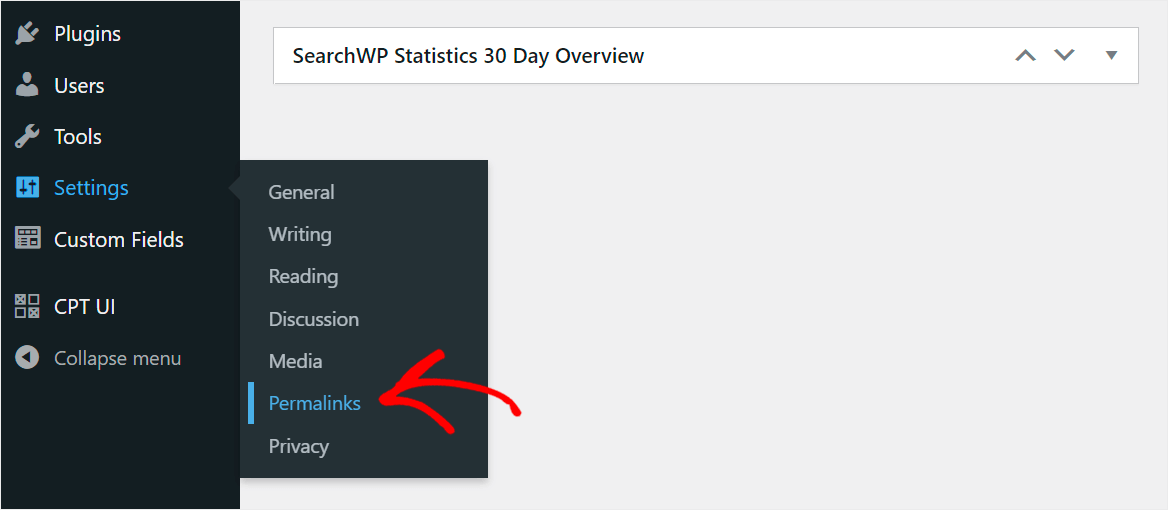
Kemudian, klik Simpan Perubahan di bagian bawah halaman untuk membuat WordPress memperbarui permalink Anda.

Jika masalah berlanjut setelah memperbarui tautan permanen, periksa solusi lain.
Cara Memperbaiki WooCommerce Tidak Menampilkan Produk di Hasil Pencarian
Pengguna WooCommerce sering membingungkan halaman Toko dan hasil pencarian di situs mereka.
Jika produk Anda tidak muncul di hasil pencarian, masalahnya kemungkinan besar terkait dengan mesin pencari WordPress itu sendiri.
Masalahnya, secara default, itu hanya mempertimbangkan judul, deskripsi, dan kutipan produk saat melakukan pencarian.
Tetapi semua data berharga lainnya seperti tag produk, kategori, bidang khusus, dan lainnya, tetap diabaikan sepenuhnya oleh WordPress.
Untungnya, ada cara untuk meningkatkan pencarian di situs WooCommerce Anda hanya dalam beberapa klik dengan menggunakan SearchWP.

SearchWP adalah plugin pencarian paling kuat untuk WordPress, dipercaya oleh lebih dari 30.000 pemilik situs web.
Karena integrasinya yang mulus dengan WooCommerce, ini memungkinkan Anda untuk membuat produk Anda lebih terlihat dan meningkatkan penjualan Anda.
Secara khusus, Anda dapat mengaktifkan pencarian berdasarkan SKU produk, tag, bidang khusus, kategori, dan atribut lainnya yang dapat membantu pelanggan Anda menemukan produk yang tepat dengan lebih cepat.
Selain itu, dengan SearchWP, Anda dapat sepenuhnya menyesuaikan cara kerja pencarian di toko Anda.
Misalnya, Anda dapat mempromosikan produk tertentu di hasil pencarian, membatasi pencarian hanya untuk produk WooCommerce, mengecualikan halaman apa pun, dan banyak lagi.
Berikut adalah beberapa fitur SearchWP lain yang dapat membantu Anda mengembangkan bisnis Anda:
- Pelacakan pencarian . Cari tahu istilah penelusuran yang dimasukkan pengunjung di situs Anda dan dapatkan laporan mendetail tentang perilaku penelusuran mereka.
- Pencarian pelengkapan otomatis langsung . Biarkan pengunjung Anda mendapatkan hasil pencarian instan dengan pencarian langsung yang menebak apa yang mereka cari.
- Pencarian kabur . Aktifkan pencarian fuzzy untuk membantu pengunjung menemukan produk yang tepat, bahkan jika mereka salah mengeja nama mereka.
- Sorot istilah pencarian . Buat kecocokan lebih terlihat di hasil penelusuran untuk membantu pengunjung mengetahui lebih cepat apakah mereka telah menemukan produk yang diinginkan.
Dengan itu, mari kita lihat langkah demi langkah bagaimana Anda dapat menggunakan SearchWP di situs Anda untuk membantu pengunjung menemukan apa yang mereka cari.

Langkah 1: Instal Plugin SearchWP di Situs Anda
Anda dapat memulai dengan SearchWP di sini.
Selanjutnya, masuk ke akun SearchWP Anda dan klik Unduhan .
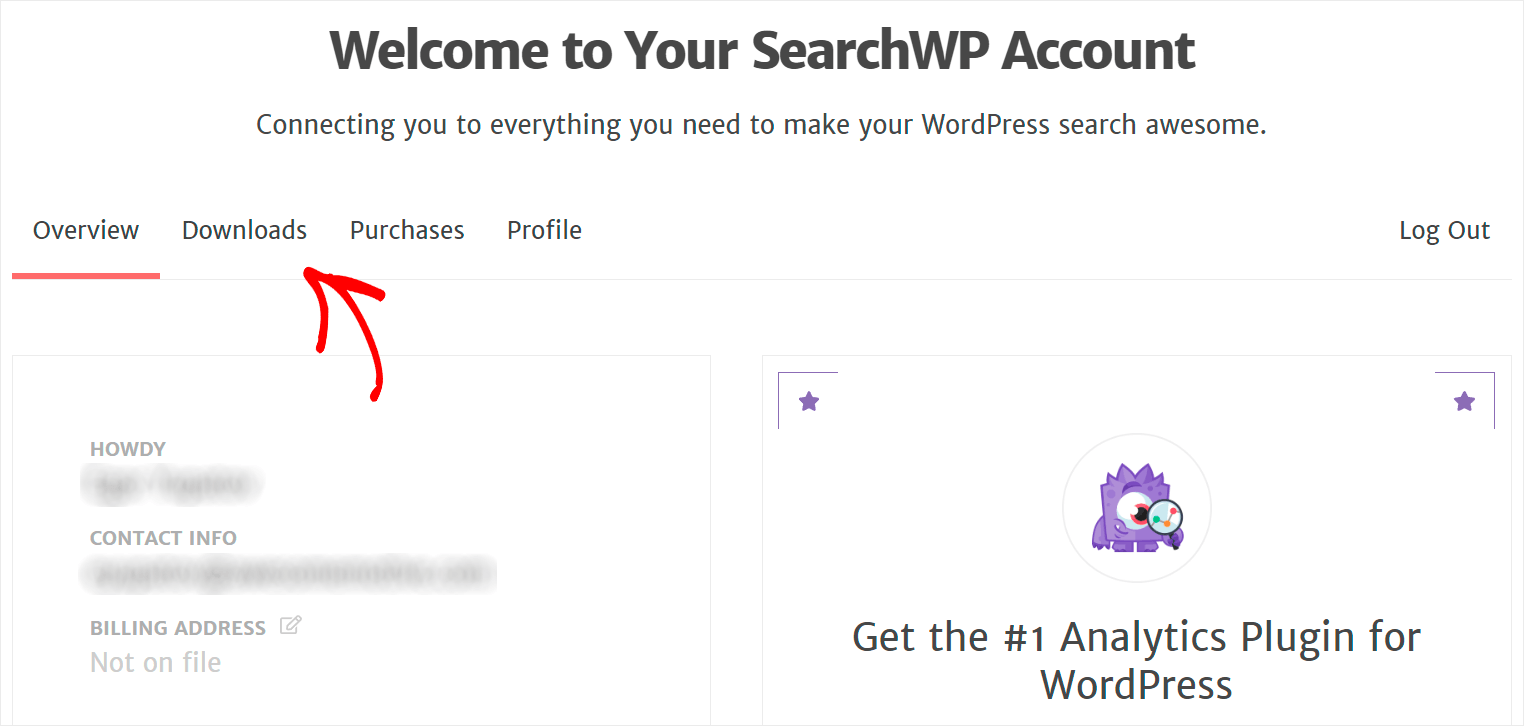
Sesampai di sana, tekan Unduh SearchWP dan simpan file ZIP plugin ke komputer Anda.
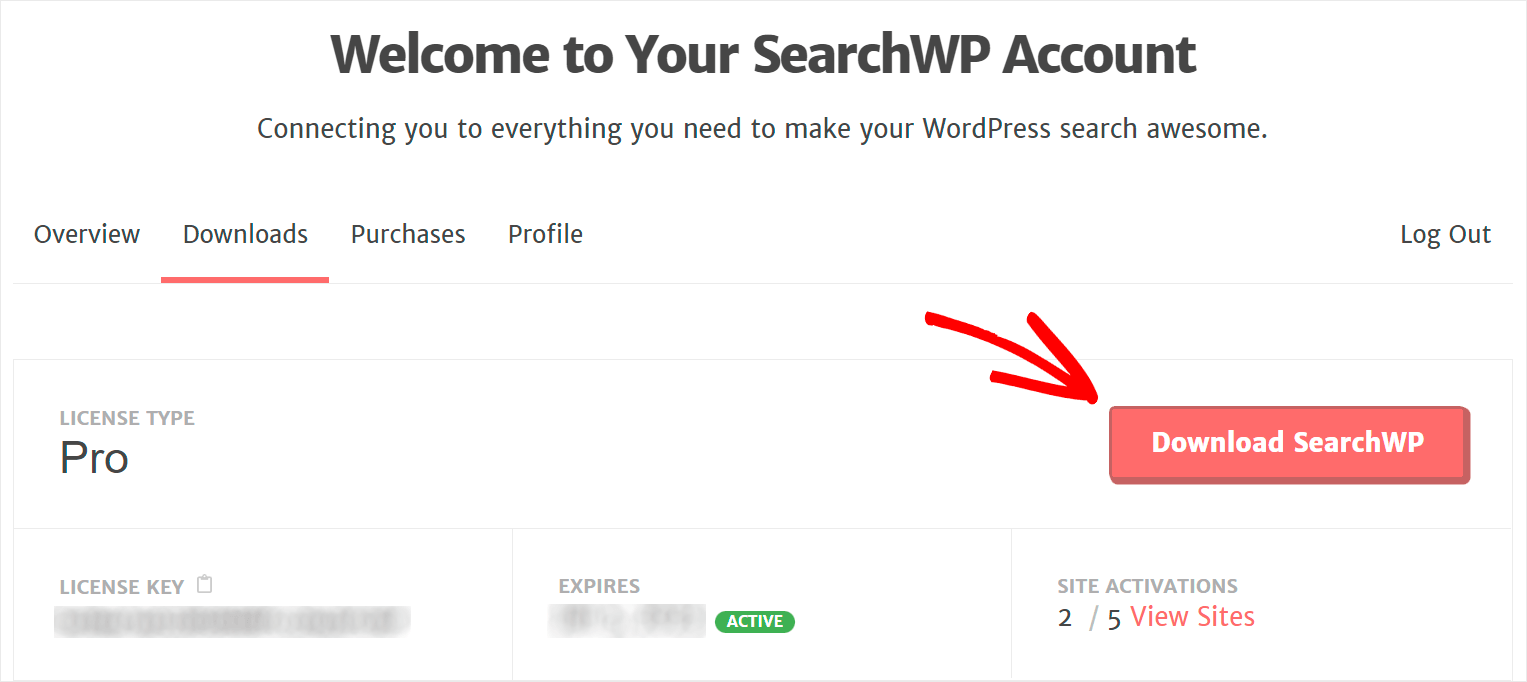
Saat unduhan selesai, salin kunci lisensi plugin Anda di halaman yang sama.
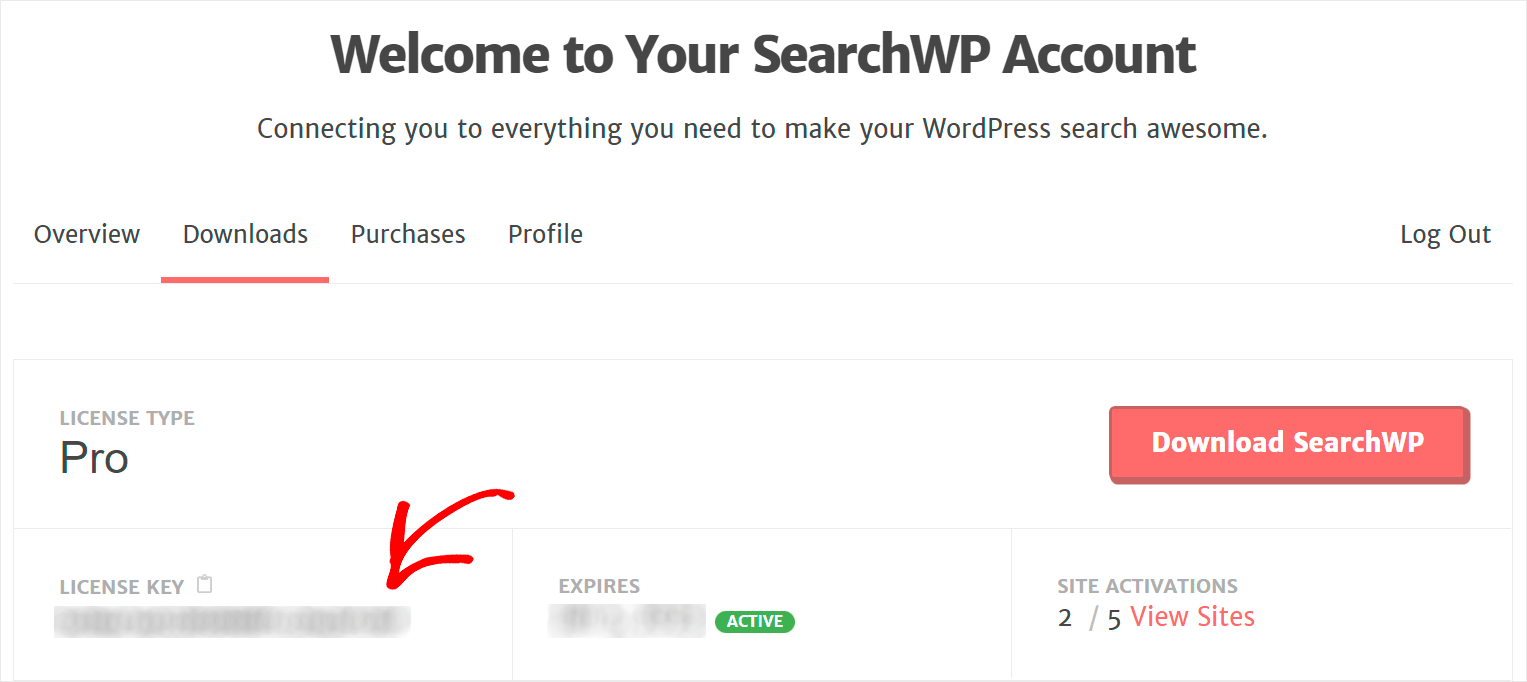
Langkah selanjutnya adalah menginstal plugin SearchWP di situs WordPress Anda untuk meningkatkan pencarian Anda.
Perlu penyegaran tentang cara melakukannya? Anda dapat mengikuti petunjuk ini untuk menginstal plugin WordPress.
Setelah Anda menginstal SearchWP di situs Anda, Anda perlu mengaktifkannya dengan kunci lisensi Anda.
Untuk melakukannya, buka dasbor WordPress Anda dan klik Aktifkan Lisensi di bawah tombol SearchWP di bilah atas.

Setelah Anda masuk ke tab Lisensi , masukkan kunci lisensi SearchWP Anda ke dalam bidang Lisensi dan klik Aktifkan .

Setelah Anda mengaktifkan lisensi Anda, Anda siap untuk melanjutkan dan menginstal ekstensi Integrasi SearchWP WooCommerce.
Langkah 2: Instal Ekstensi Integrasi SearchWP WooCommerce
Dengan menginstal ekstensi ini, Anda dapat mengintegrasikan SearchWP dengan WooCommerce dengan mulus dan menyesuaikan pencarian produk di situs Anda.
Untuk memulai, navigasikan ke SearchWP »Ekstensi di bilah sisi kiri dasbor WordPress Anda.
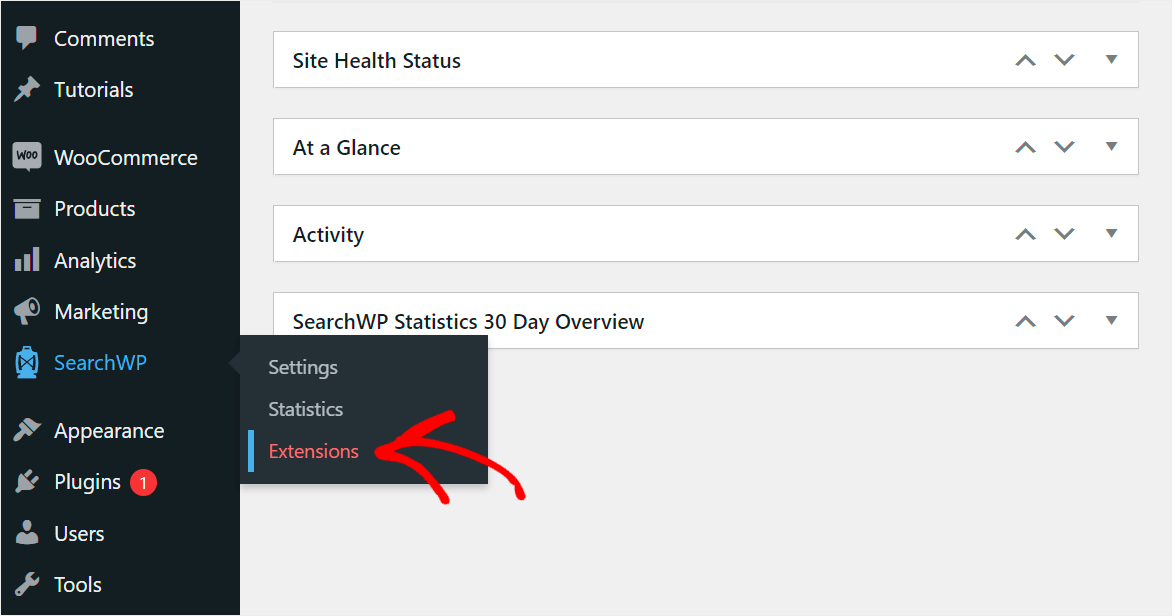
Kemudian, temukan ekstensi Integrasi WooCommerce dan klik Instal di bawah bagiannya.
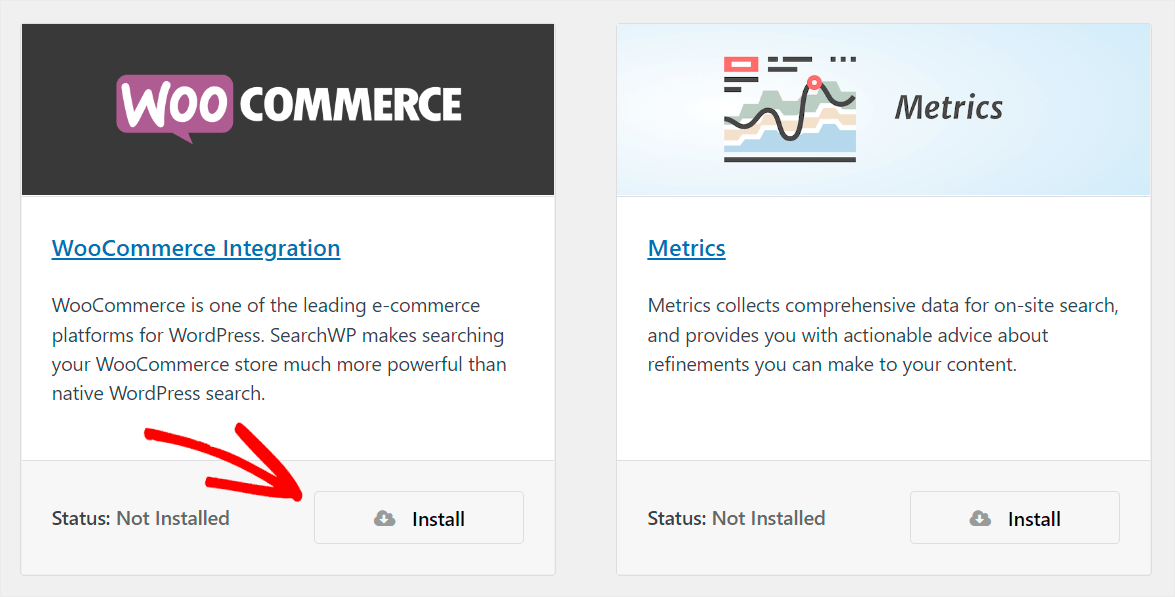
Setelah Anda menginstal ekstensi, Anda dapat melanjutkan dan mulai menyesuaikan pencarian Anda.
Langkah 3: Sesuaikan Pencarian Anda
Untuk melakukannya, klik SearchWP di bilah sisi kiri dasbor WordPress Anda.
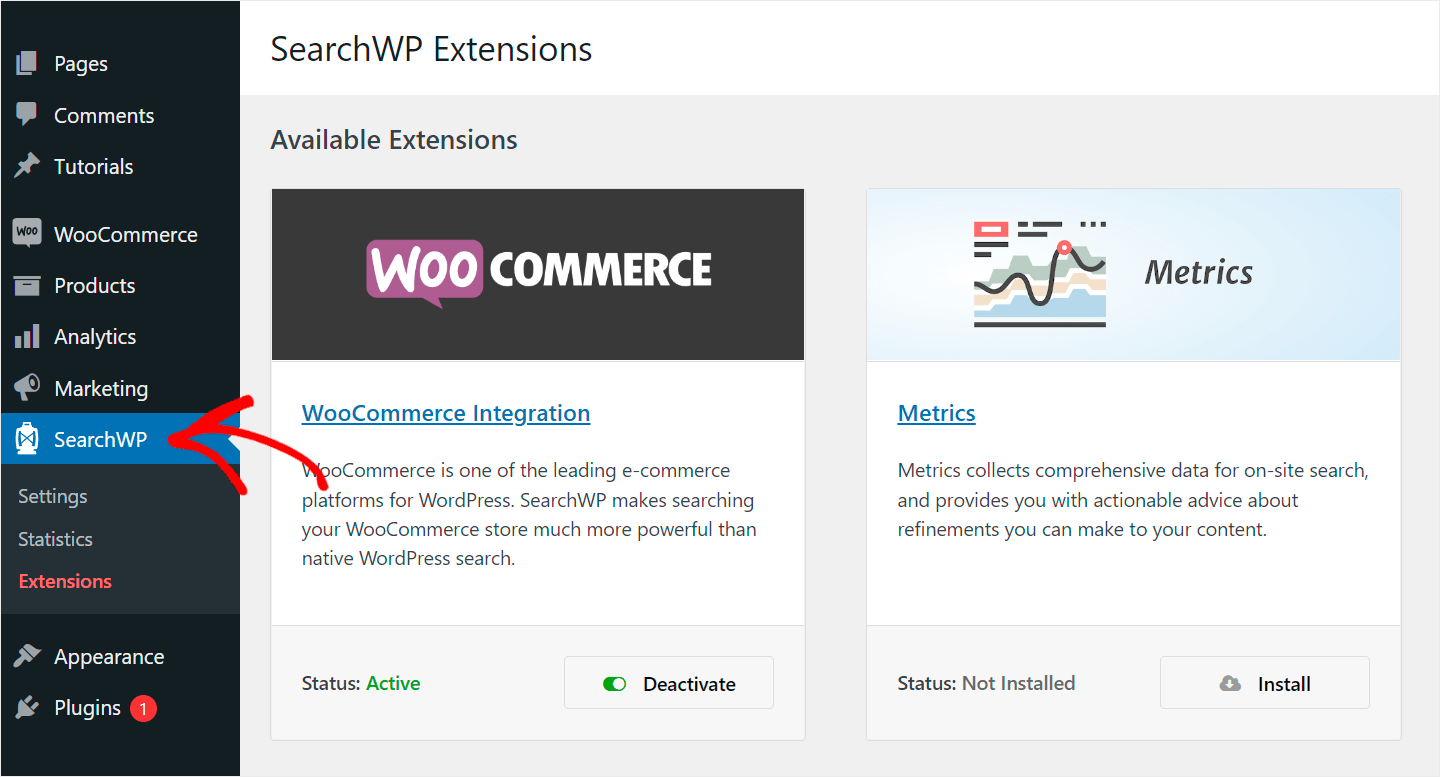
Ini akan membawa Anda ke tab Mesin di pengaturan SearchWP.
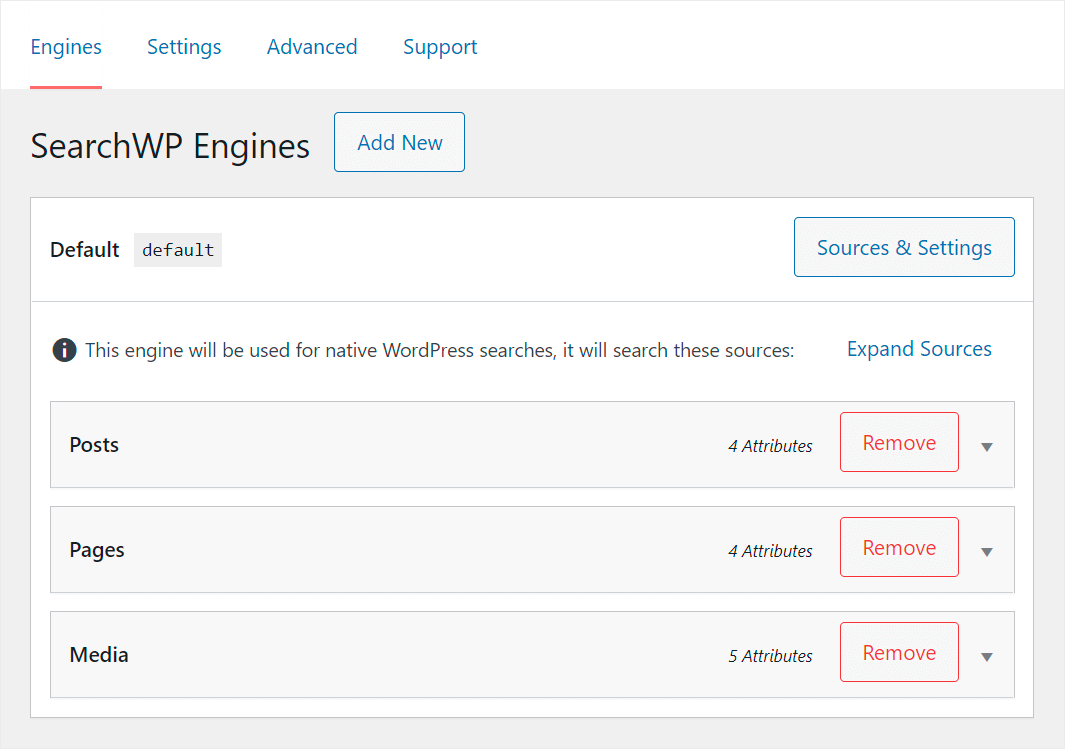
Pada tab ini, Anda dapat mengontrol mesin pencari yang Anda buat dengan SearchWP, menyesuaikan pengaturannya, menambahkan aturan baru, dan banyak lagi.
WordPress menggunakan mesin pencari untuk mencari tahu bagaimana dan di mana harus mencari kecocokan.
Jadi, dengan menyiapkan mesin telusur, Anda dapat sepenuhnya mengontrol cara kerja penelusuran di seluruh situs Anda.
Misalnya, Anda dapat membatasi pencarian untuk jenis konten tertentu, mengecualikan produk tertentu dari hasil pencarian, membuat WordPress mempertimbangkan atribut produk, dan banyak lagi.
Dengan itu, mari siapkan mesin pencari Anda untuk membuat produk WooCommerce Anda lebih terlihat di hasil pencarian.
Langkah 4: Kelola Sumber Pencarian Anda
Untuk memulai, klik Sumber & Pengaturan di sudut kanan atas bagian mesin pencari Anda.
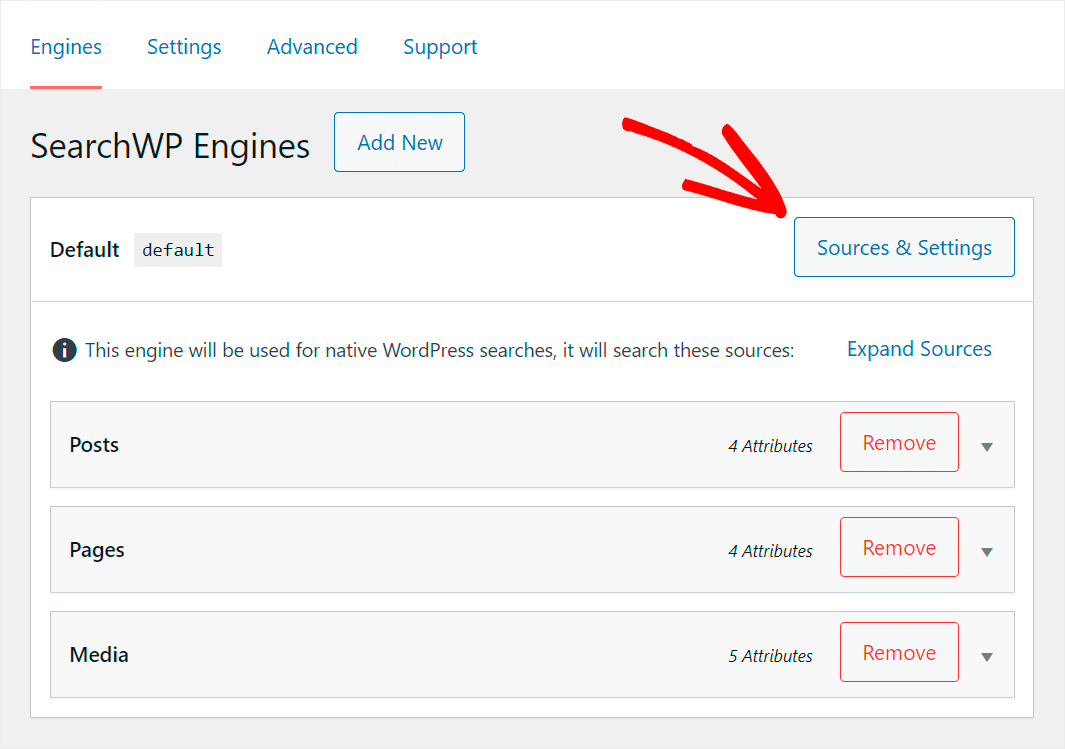
Di sini Anda dapat mengelola sumber, tempat WordPress akan mencari kecocokan saat melakukan pencarian.

Langkah pertama adalah menjadikan produk WooCommerce sebagai sumber pencarian aktif. Untuk melakukannya, centang kotak di sebelahnya.

Sekarang mari kita bersihkan hasil pencarian dari jenis konten lain selain produk WooCommerce. Dengan cara ini, tidak ada yang akan mengganggu pelanggan Anda dari berbelanja.
Untuk melakukannya, hapus centang semua sumber lain kecuali Products .

Setelah Anda selesai mengelola sumber pencarian Anda, tekan Selesai untuk menyimpan perubahan yang Anda buat.

Selanjutnya, mari kita juga membuat WordPress mempertimbangkan atribut produk WooCommerce untuk memberi pelanggan Anda cara tambahan untuk mencari produk.
Langkah 5: Aktifkan Pencarian berdasarkan Atribut Produk WooCommerce
Pertama, klik Tambah/Hapus Atribut dalam bagian sumber Produk .
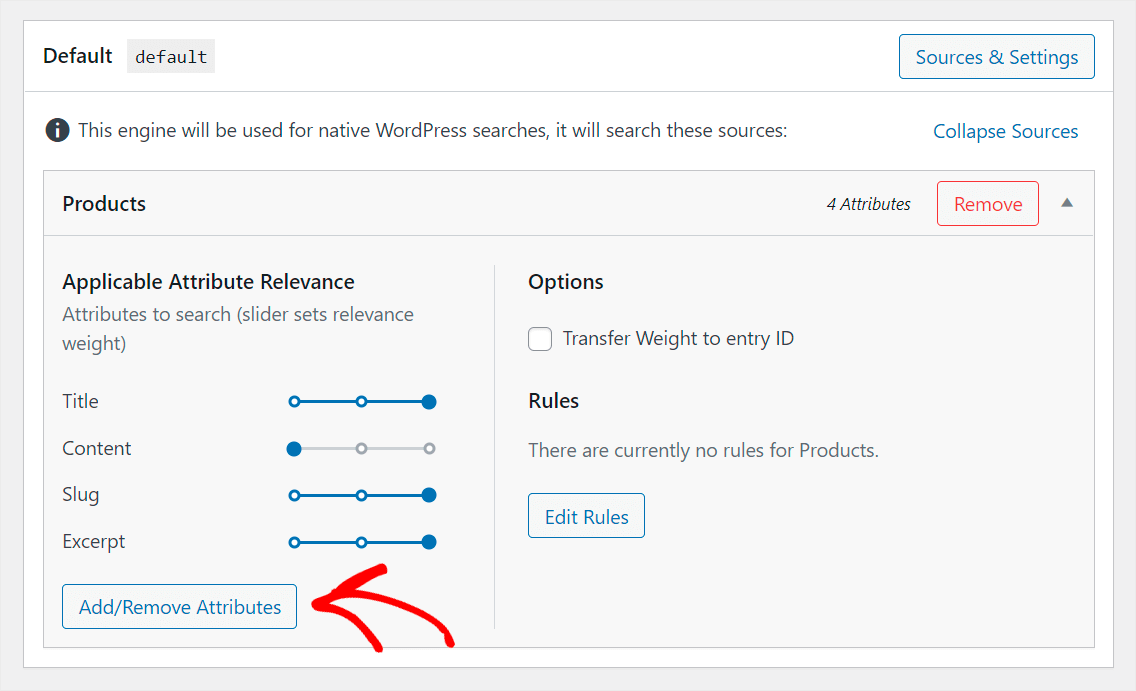
Di sini Anda dapat mengontrol atribut produk mana yang diperhatikan WordPress saat melakukan pencarian.
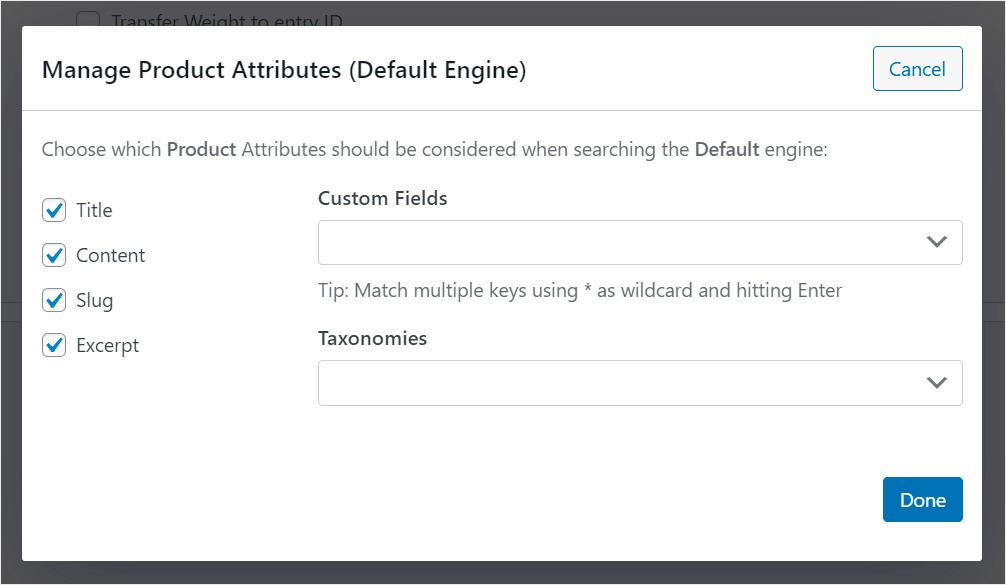
Secara default, ini hanya mempertimbangkan judul produk, deskripsi, slug, dan kutipan.
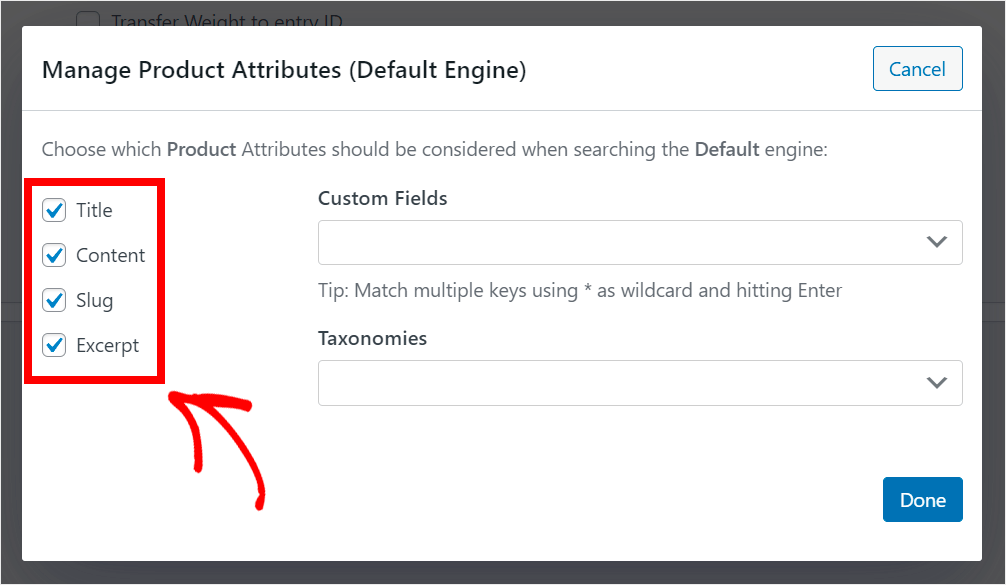
Tetapi bagaimana jika Anda ingin membuat informasi tambahan tentang suatu produk, seperti harga, warna, ukuran, SKU, dan lainnya, juga dapat dicari? Dengan SearchWP, Anda dapat melakukannya dalam beberapa klik.
Untuk memulai, klik bidang Bidang Kustom .

Kemudian, pilih opsi Any Meta Key dari menu drop-down.

Any Meta Key adalah pintasan SearchWP yang memungkinkan Anda membuat semua bidang khusus produk dapat dicari sekaligus.
Karena WooCommerce menyimpan informasi produk tambahan di bidang khusus, sekarang pengunjung Anda dapat melakukan pencarian di dalamnya.
Anda juga dapat membuat bidang khusus tertentu dapat dicari dengan memasukkan namanya satu per satu.
Sekarang, mari kita juga membuat WordPress mempertimbangkan tag dan kategori produk. Untuk melakukannya, pertama, klik pada bidang Taksonomi .
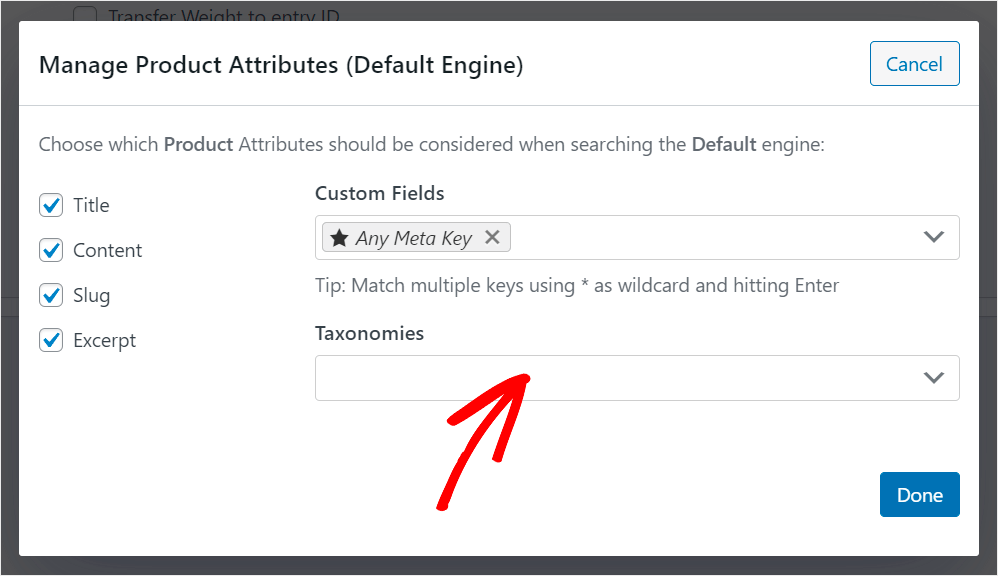
Kemudian, pilih opsi Kategori produk dan Tag produk .

Sekarang pengunjung Anda dapat mencari produk berdasarkan tag dan nama kategorinya.
Setelah selesai mengelola atribut Anda, tekan Selesai untuk menyimpan perubahan.
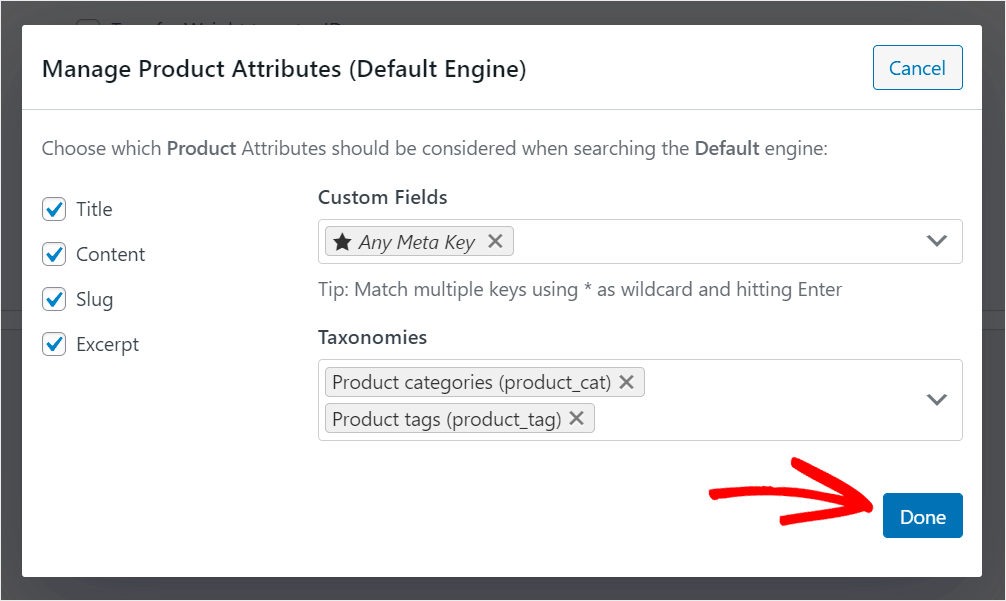
Langkah terakhir adalah menyimpan semua perubahan yang Anda buat pada mesin telusur Anda. Untuk melakukannya, tekan tombol Save Engines di pojok kanan atas.

Kemudian klik Rebuild Index untuk membuat WordPress mengindeks ulang konten situs Anda dan menerapkan pengaturan mesin pencari baru.

Sekarang, mari uji pencarian baru Anda dan pastikan bahwa menemukan produk yang tepat menjadi lebih mudah.
Langkah 6: Uji Pencarian Baru Anda
Untuk melakukannya, buka situs web Anda dan cari beberapa produk. Misalnya, untuk memulai, mari kita coba mencari kategori produk tertentu.
Di situs pengujian kami, kami memiliki kategori yang disebut Topi . Mari kita lihat apakah kita dapat menemukan produk khusus darinya.

Seperti yang Anda lihat, hasil pencarian kami hanya menampilkan produk dari kategori Topi .

Itu berarti kami berhasil membuat WordPress mempertimbangkan kategori produk saat melakukan pencarian.
Mari kita juga menguji apakah kita dapat menemukan produk tertentu dengan informasi tambahan.
Misalnya, di situs pengujian kami, kami memiliki 2 produk: Jaket Hangat dan Mantel Mewah . Keduanya memiliki bidang khusus Musim , yang berisi teks Musim Dingin .
Mari kita coba temukan produk ini hanya dengan atribut ini.

Kami menemukan produk meskipun hanya berisi kata "musim dingin" di bidang khusus mereka.
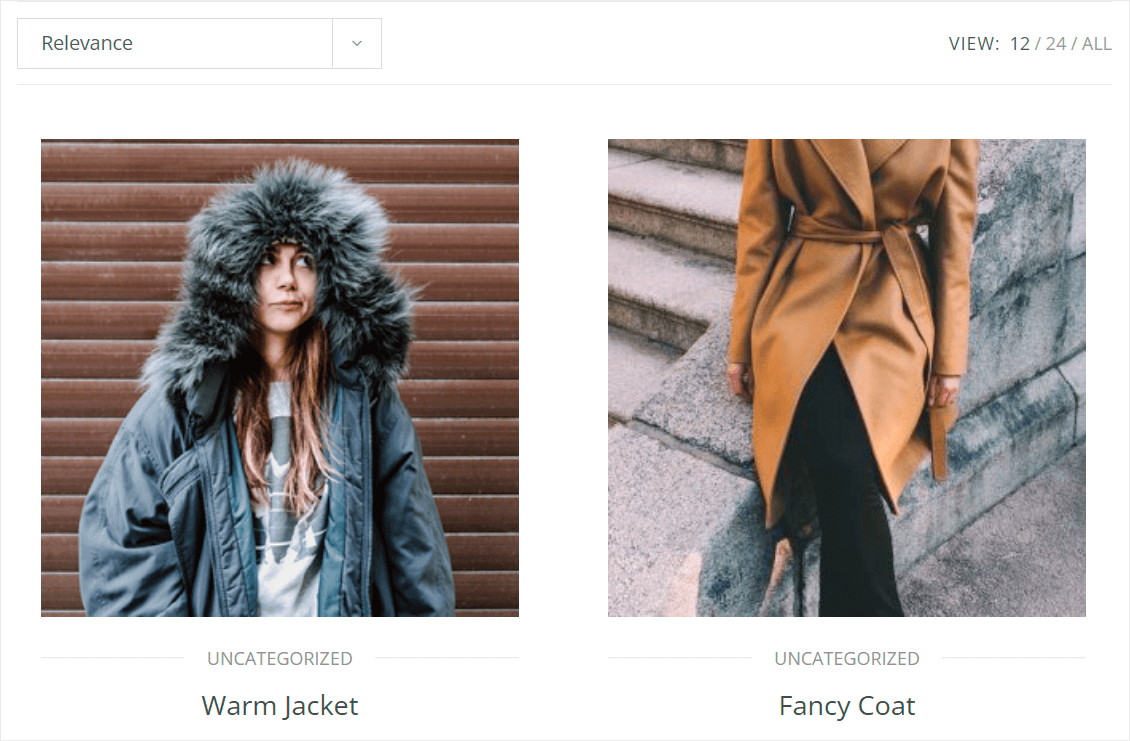
Artinya, pelanggan kami sekarang dapat mencari produk berdasarkan data yang ditempatkan di bidang khusus apa pun yang Anda tambahkan.
Dari panduan ini, Anda belajar cara memperbaiki halaman toko WooCommerce tidak menampilkan produk.
Ini akan membantu Anda untuk membuat pengalaman pengguna pelanggan Anda lebih baik, memungkinkan mereka untuk dengan cepat menemukan apa yang mereka cari di situs Anda, dan meningkatkan penjualan Anda.
Siap membuat pencarian WooCommerce Anda lebih cerdas? Anda dapat memulai dengan SearchWP di sini.
Ingin tahu mengapa Anda tidak dapat menemukan produk Anda berdasarkan SKU? Lihat panduan langkah demi langkah kami tentang cara memperbaiki pencarian WooCommerce berdasarkan SKU tidak berfungsi.
Apakah pencarian WordPress Anda rusak? Pelajari cara memperbaiki pencarian WordPress tidak berfungsi dengan beberapa cara sederhana.
